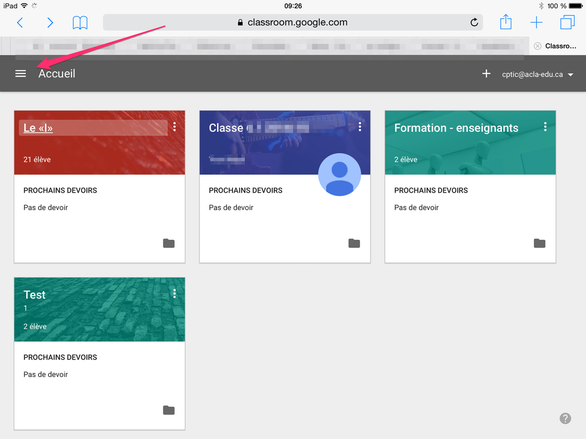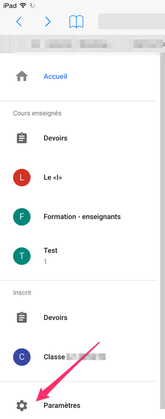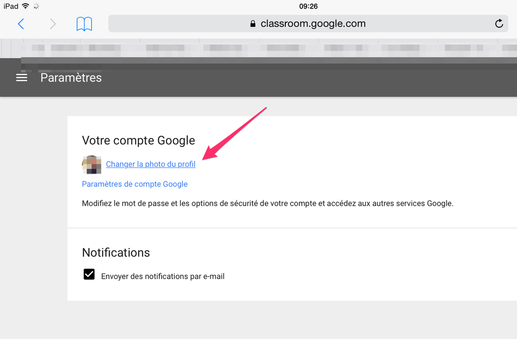Ajouter une photo à mon compte @acla-edu.ca?
Il existe plusieurs façons pour y arriver, mais nous nous attarderons sur deux.
La première est fort simple pour tous les utilisateurs de Google Classroom.
1. Se connecter tout d'abord en passant par la version web de Google Classroom.
2. Ensuite, cliquer sur les 3 lignes horizontales situées en haut à gauche de l'écran (pour accéder au menu).
La première est fort simple pour tous les utilisateurs de Google Classroom.
1. Se connecter tout d'abord en passant par la version web de Google Classroom.
2. Ensuite, cliquer sur les 3 lignes horizontales situées en haut à gauche de l'écran (pour accéder au menu).
3. Cliquer sur Paramètres, situé en bas, à gauche de l'écran.
4. L'option d'ajouter ou de modifier sa photo de profil est maintenant
disponible. Il ne suffit que de cliquer sur le lien et de suivre les instructions.
disponible. Il ne suffit que de cliquer sur le lien et de suivre les instructions.
Si vous n'utilisez pas Classroom, une autre astuce consiste à passer par l'accès web Gmail. Cela semble toutefois mieux fonctionner sur l'ordinateur que sur l'appareil mobile.
Une fois dans Gmail,
Une fois dans Gmail,
- Cliquez sur l'icône représentant une roue dentée en haut à droite de l'écran, puis sélectionnez Paramètres.
- Dans la section Mon image, cliquez sur le lien Sélectionnez une image. La fenêtre Transférer une photo de vous s'affiche.
- Importez une photo depuis votre ordinateur. Vous pouvez également en sélectionner une dans Picasa Albums Web ou parmi vos précédentes photos de profil Google.
- Un cadre apparaît sur une partie de votre photo. Faites glisser la zone de sélection à votre convenance afin de recadrer la photo ou cliquez sur l'un de ses angles et faites glisser la souris pour la redimensionner.
- Cliquez sur Appliquer les modifications.